Управление регистрацией вебинара в Microsoft Teams
Настройка регистрации
Добавьте структуру вебинара с дополнительными параметрами регистрации и требованиями. Чтобы изменить регистрацию участников, откройте вебинар из календаря Teams и перейдите к разделу Регистрация > Конфигурация.
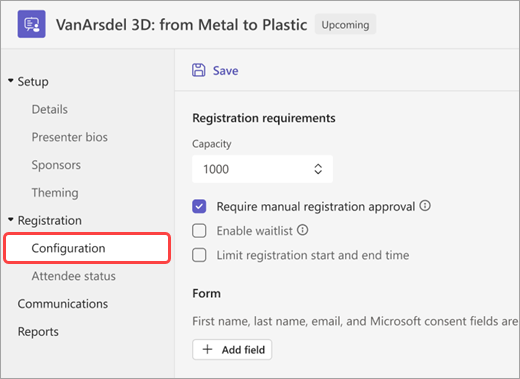
Здесь можно реализовать следующее:
-
Емкость — установите ограничение на количество пользователей, которые могут зарегистрироваться для участия в вебинаре.
-
Требовать утверждение регистрации вручную* — решите, кто может принять участие в вебинаре, одобрив или отклонив запросы на регистрацию.
-
Включение списка ожидания* — после заполнения емкости события управляйте запросами на регистрацию переполнения путем реализации списка ожидания. Емкость списка ожидания будет равна емкости события.
-
Ограничение времени начала и окончания регистрации* — задайте временное окно, в течение которого потенциальные участники могут зарегистрироваться для вашего события.
*Teams премиум функции.
Установка времени начала и окончания регистрации
Примечание: Ограничение времени начала и окончания регистрации доступно в рамках Teams премиум, лицензии на надстройку, которая предоставляет дополнительные функции, позволяющие сделать собрания Teams более персонализированными, интеллектуальными и безопасными. Чтобы получить доступ к Teams премиум, обратитесь к ИТ-администратору.
Ограничьте время, когда потенциальные участники могут зарегистрироваться для участия в вебинаре, задав время начала и окончания регистрации.
Чтобы задать время начала и окончания регистрации, выполните приведенные ниже действия.
-
Перейдите к разделу Конфигурация в разделе Регистрация.
-
Выберите Ограничить время начала и окончания регистрации.
-
Назначьте окно регистрации, выбрав время в раскрывающихся меню.
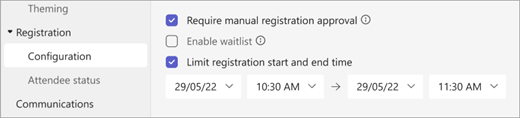
Управление регистрацией
Добавьте вопросы в форму регистрации вебинара, чтобы узнать больше о вашей аудитории, включая сведения об их происхождении, о том, как они узнали о мероприятии и многое другое. Вы также можете включить юридические условия для просмотра и принятия потенциальными участниками.
Добавление полей регистрации
Чтобы добавить поля в форму регистрации, выполните следующие действия:
-
Перейдите к разделу Конфигурация в разделе Регистрация.
-
В разделе Форма выберите Добавить поле.
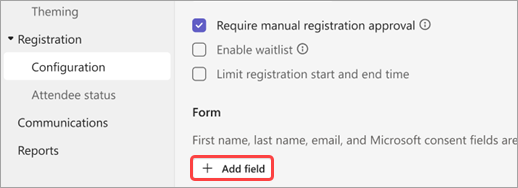
-
Выберите один из предустановленных полей или выберите Пользовательский вопрос , чтобы создать собственные.
-
После добавления поля или вопроса выберите Обязательный , чтобы добавить его в форму регистрации.
Примечание: По умолчанию регистрация открыта до окончания события, если организатор не включит и не установит другое время окончания регистрации.
Просмотр ответов на форму
Чтобы просмотреть ответы в форме потенциального участника, выполните приведенные ниже действия.
-
Перейдите в раздел Состояние участника в разделе Регистрация.
-
Щелкните стрелку раскрывающегося списка рядом с пунктом Ожидание утверждения.
-
Выберите вид в строке участника, чтобы просмотреть их ответы в форме регистрации.
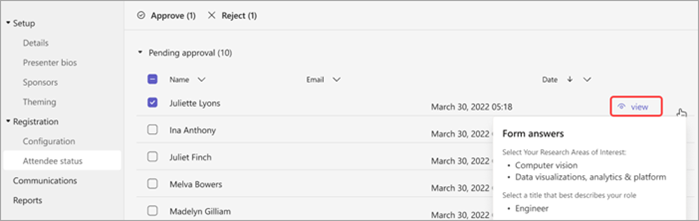
Утверждение или отклонение запросов
Примечание: Просмотр запросов на регистрацию доступен в рамках Teams премиум, лицензии на надстройку, которая предоставляет дополнительные функции, позволяющие сделать собрания Teams более персонализированными, интеллектуальными и безопасными. Чтобы получить доступ к Teams премиум, обратитесь к ИТ-администратору.
Чтобы утвердить или отклонить запросы на регистрацию, выполните приведенные далее действия.
-
На вебинаре Сведения убедитесь, что выбран параметр Требовать утверждение регистрации вручную.
-
Перейдите в раздел Состояние участника в меню Регистрация .
-
Выберите Ожидание утверждения.
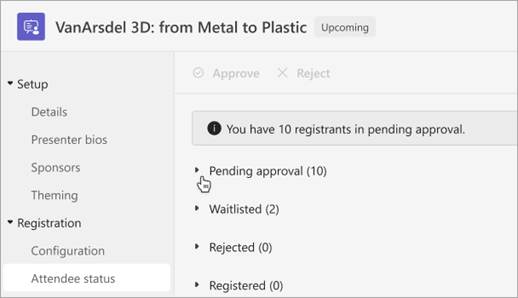
-
Установите флажки рядом с каждым именем, которое вы хотите утвердить или отклонить. Выберите поле рядом с полем Имя , чтобы выбрать все.
-
Выберите Утвердить или Отклонить , чтобы управлять запросами.
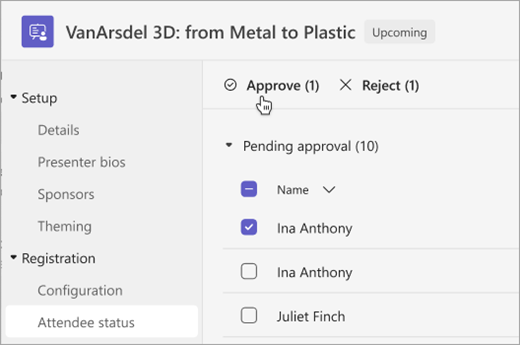
Управление списком ожидания регистрации
Примечание: Управление списком ожидания доступно в рамках Teams премиум, лицензии на надстройку, которая предоставляет дополнительные функции, позволяющие сделать собрания Teams более персонализированными, интеллектуальными и безопасными. Чтобы получить доступ к Teams премиум, обратитесь к ИТ-администратору.
Люди, которые регистрируются для участия в вебинаре после достижения емкости события, будут добавлены в список ожидания. Когда места открываются из-за того, что организатор увеличивает емкость или другие регистранты отменяют, регистранты, зарегистрированные в списке ожидания, переместятся в ожидание утверждения, если включено утверждение вручную. В противном случае их регистрация будет проходить автоматически.
Чтобы включить список ожидания, выполните следующие действия:
-
Откройте вебинар в календаре Teams.
-
Перейдите в раздел Конфигурация > регистрация.
-
Выберите Включить список ожидания для этого события.
Чтобы получить доступ к списку ожидания, выполните следующие действия:
-
Откройте вебинар в календаре Teams.
-
Перейдите в раздел Конфигурация > регистрация > состояние участника.
Примечание: Организаторы не могут удалять или утверждать участников из списка ожидания; однако они могут увеличить емкость регистрации события, чтобы переместить участников в список ожидания в состояние зарегистрированного или ожидающего утверждения.
Разрешите зарегистрированным участникам обходить лобби
Когда пользователи присоединяются к вебинару, они сначала входят в зал ожидания, пока их не впустят организатор, соорганизатор или выступающий. Чтобы упростить управление лобби, разрешите зарегистрированным участникам автоматически обходить лобби, изменив параметры обхода лобби.
Чтобы разрешить зарегистрированным участникам обходить лобби, выполните следующие действия:
-
Перейдите в календарь Teams и выберите вебинар.
-
В разделе Сведения выберите Параметры собрания

-
Включите переключатель рядом с элементом Участники со ссылкой для регистрации, чтобы обойти лобби.
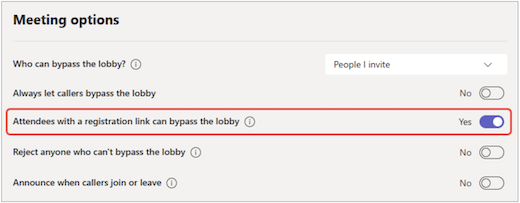
Примечание: Это позволит внутренним и внешним зарегистрированным пользователям и людям, указанным в разделе Кто может обходить лобби? раскрывающийся список для обхода лобби.
-
Включите переключатель Отклонить пользователей, которые не могут обойти лобби, чтобы отклонить тех, кто не зарегистрирован для вашего события. Этот параметр доступен, только если участники со ссылкой регистрации могут обходить переключатель лобби включен.
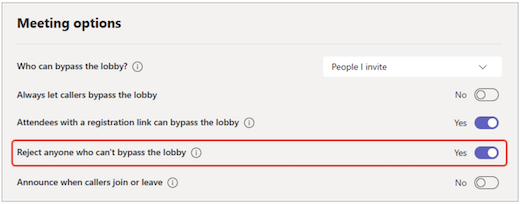
-
Нажмите Сохранить.
Этот параметр можно изменить до и во время события. Если вы измените его во время мероприятия, это повлияет на участников, которые входят в зал ожидания после изменения параметра. Дополнительные сведения см. в статье Использование лобби на собраниях Teams.










